Întrebare
Problemă: Cum să vă actualizați placa grafică?
Bună, placa grafică mi s-a spart recent, așa că mă întrebam cum să fac față acestei situații. Desigur, știu că trebuie să cumpăr una nouă, deși nu sunt sigur cum să schimb corect placa grafică (mi-am cumpărat PC-ul pre-asamblat). Vreau să pot juca viitoarele jocuri video de care sunt încântat. Vreun sfat în acest sens?
Răspuns rezolvat
Plăcile grafice sunt extrem de importante atunci când vine vorba de sarcini grafice intensive, cum ar fi jocurile, redarea video HD sau crearea de desene 3D. Astfel, dacă această componentă se rupe, toate aceste operațiuni s-ar putea să nu fie continuate ca de obicei – PC-ul ar putea, de asemenea, să nu pornească dacă nu este prezentă nicio grafică integrată. Prin urmare, există o nevoie uriașă de a actualiza cât mai curând posibil o placă grafică, altfel cunoscută ca GPU.
Cu toate acestea, schimbarea GPU-ului ar putea să nu fie atât de ușoară pe cât ar părea inițial. Există sute de plăci grafice din care să alegeți. Fiecare dintre ele are specificații, dimensiuni, suport pentru funcții, costuri și scop diferite. Deși ar putea fi dificil de ales, este la fel de important să alegeți o carte care ar fi suportat de placa dvs. de bază, ar avea dimensiunea corectă și ar servi scopul pentru care a fost destinat pentru.
După cum este evident, GPU-ul low-end ar trebui să fie suficient pentru persoanele care nu îndeplinesc sarcini precum jocurile sau redarea video. Pe de altă parte, plăcile grafice de ultimă generație sunt o necesitate pentru cei care sunt dispuși să obțină cele mai bune performanțe pentru jocurile 4K sau 8K. Prin urmare, primul pas atunci când faceți o achiziție de GPU, trebuie să stabiliți cât sunteți dispus să cheltuiți pe acesta și ce anume veți face cu o placă grafică.
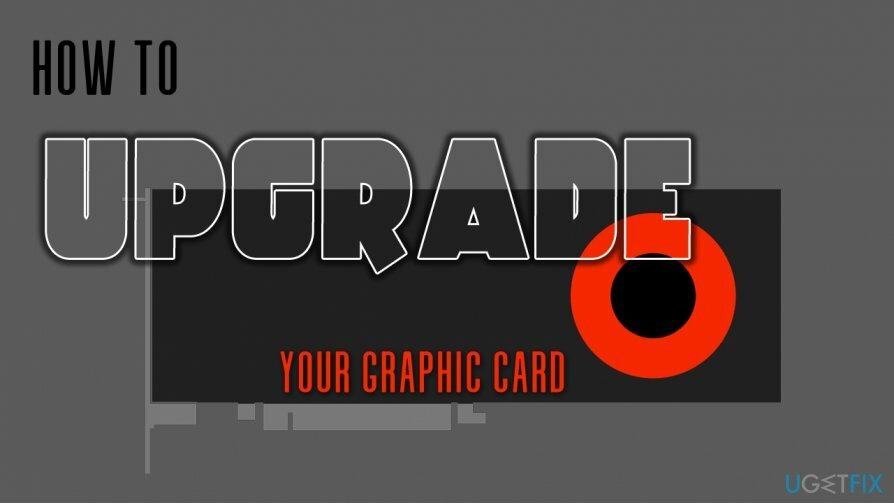
Dacă sunteți interesat să comparați benchmark-urile GPU, există o mulțime de site-uri web care efectuează teste regulate și evaluează fiecare dintre plăcile în funcție de performanța lor. De asemenea, puteți afla care GPU este cea mai bună alegere când vine vorba de raport calitate-preț. Un astfel de site este Nota de trecere – puteți găsi o mulțime de detalii despre cardul dvs. actual și puteți cântări contra și avantajele fiecărui GPU disponibil pe piață.
Benchmark-urile, totuși, nu vă vor învăța să înlocuiți și să faceți upgrade la o nouă placă grafică. Trebuie să faceți procedura corect, deoarece puteți întâmpina diverse dificultăți, dintre care unele pot duce la imposibilitatea de a lansa PC-ul Windows deloc - și nimănui nu-i place să se ocupe de asta. Pe de altă parte, dacă întâmpinați erori, blocări sau alte tulburări, ar trebui să utilizați un instrument de reparare a computerului ReimagineazăMacina de spalat rufe X9, care ar putea diagnostica problema și vă poate spune exact ce este în neregulă. Și acum, haideți să cercetăm subiectul și să aflăm cum să vă actualizați corect placa grafică.
Pe de altă parte, dacă vă plac mult jocurile și aveți nevoie de sfaturi mai detaliate în acest sens, vă recomandăm să verificați „Cum să-mi optimizez computerul de jocuri" articol.
Pasul 1. Cumpărați un GPU de dimensiune corectă
Pentru a restabili performanța de vârf a computerului, trebuie să achiziționați o versiune licențiată a Reimaginează Reimaginează software de reparare.
Aproape fiecare placă grafică utilizează PCI Express, cunoscută și sub numele de conexiune PCI-E[1] standard de sloturi care a fost introdus pentru prima dată acum aproape 20 de ani. Arhitectura este folosită de GPU-urile low-end și high-end în zilele noastre, așa că nu ar trebui să vă faceți prea multe griji pentru conexiunea în sine.
Cu toate acestea, ceea ce este cu adevărat important este dimensiunea carcasei PC-ului, a plăcii de bază și a plăcii grafice în sine. Nu este nicio surpriză acolo că GPU-urile high-end, cum ar fi Nvidia RTX 2080 Ti sau RTX 3090, au dimensiuni monstruoase în comparație cu mini-placile. Astfel, dacă utilizați o placă de bază ATX completă, nu ar trebui să vă faceți griji cu privire la dimensiunea GPU-ului, deși ar trebui să verificați valorile dacă utilizați tipurile de plăci de bază Micro sau Mini ATX.[2]

Pasul 2. Dezinstalați driverele video vechi de pe computer
Pentru a restabili performanța de vârf a computerului, trebuie să achiziționați o versiune licențiată a Reimaginează Reimaginează software de reparare.
Odată ce sunteți sigur că placa dvs. video se potrivește corect pe placa de bază, nu ar trebui pur și simplu să vă scoateți GPU-ul vechi și să îl înlocuiți cu unul nou. În schimb, mai întâi ar trebui să dezinstalați driverele actuale ale plăcii video pentru a actualiza placa grafică fără dificultăți majore. Iată cum să o faci:
- Faceți clic dreapta pe start butonul și selectați Manager de dispozitiv
- În Manager dispozitive, extindeți Adaptoare de afișare secțiune
- Faceți clic dreapta pe placa grafică curentă și selectați Dezinstalați dispozitivul
- Selectați Ștergeți software-ul driverului de pe acest dispozitiv
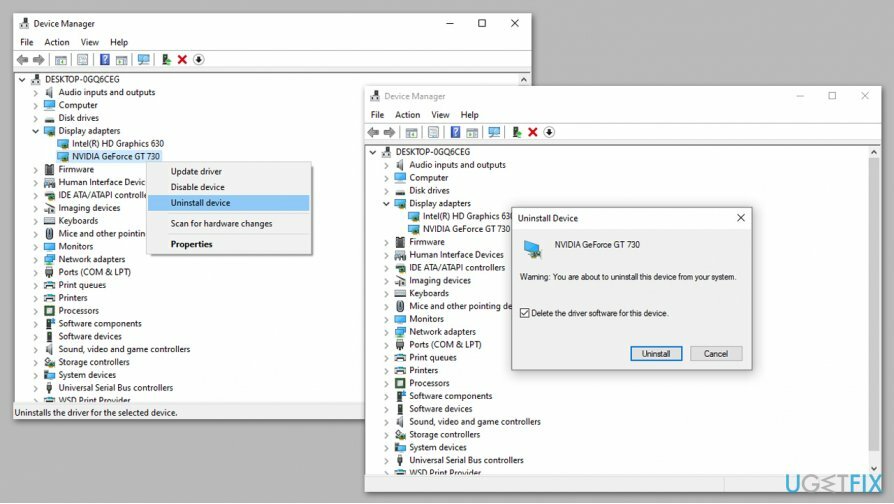
- Continuați cu instrucțiunile de pe ecran
După finalizarea procesului, închideți computerul și continuați cu pasul următor.
Pasul 3. Introduceți noul dvs. GPU
Pentru a restabili performanța de vârf a computerului, trebuie să achiziționați o versiune licențiată a Reimaginează Reimaginează software de reparare.
Ca măsură de siguranță, ar trebui să deconectați întotdeauna computerul de la orice priză de electricitate înainte de a deschide carcasa - sau puteți deconecta cablul PSU din spatele carcasei. Odată ce ați făcut acest lucru, ar trebui să deschideți carcasa - acest proces diferă în funcție de producător, astfel încât să puteți verifica manualul dacă aveți îndoieli. Cu toate acestea, cele mai multe cazuri pot fi deschise prin îndepărtarea panoului lateral. Apoi continuați cu următoarele:
- Așezați cutia în lateral, astfel încât placa de bază să fie orientată spre dvs
- Deconectați cablu care alimentează vechiul tău GPU (altul Conexiune PCI-E care arată ca o cutie cu șase sloturi, deși este posibil să nu fie prezentă, deoarece depinde de tipul plăcii grafice)
- Dacă GPU-ul dvs. vechi este înșurubat pe PCB sau pe carcasa cu șuruburi fixate - deșurubați-le
- Mută filă de plastic lângă slotul PCI-E spre exterior de la GPU

- Elimina vechiul card trăgându-l încet
Acum, ar trebui să luați noul GPU și să efectuați toți pașii menționați mai sus în ordine opusă pentru a înlocui placa grafică.
Pasul 4. Instalați cele mai recente drivere video pentru noua dvs. placă grafică
Pentru a restabili performanța de vârf a computerului, trebuie să achiziționați o versiune licențiată a Reimaginează Reimaginează software de reparare.
Deși puteți instala drivere video utilizabile prin Managerul de dispozitive din Windows, acest lucru nu este recomandat. Cel mai bun mod de a face acest lucru este să accesați site-ul web al producătorului și să descărcați cele mai recente drivere pentru modelul dvs. de GPU.
Iată link-urile către cele mai populare site-uri ale producătorilor de GPU:
- Nvidia
- AMD
- Intel
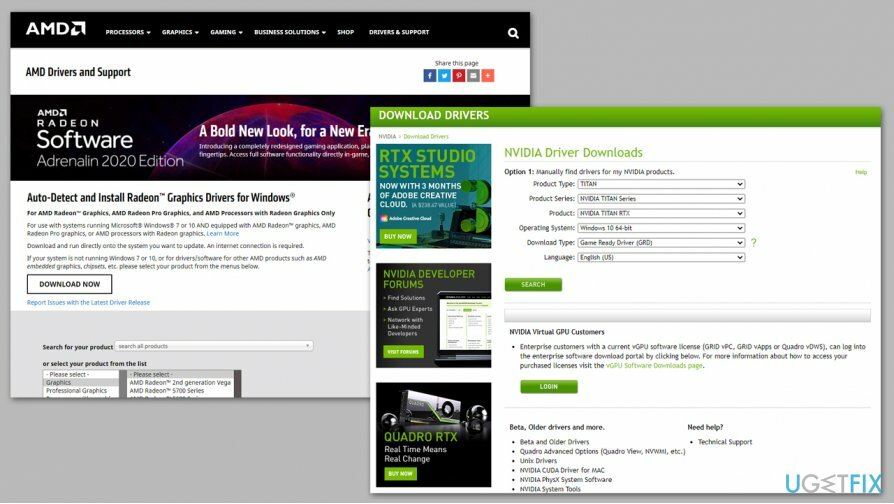
De asemenea, puteți utiliza software-uri oficiale, cum ar fi GeForce Experience sau Adrenalin de la AMD, pentru a vă menține actualizate driverele plăcii video. Rețineți că „actualizările de drivere” nu sunt recomandate, deoarece există o mulțime de programe potențial nedorite care pot afecta funcționarea normală a GPU-ului și chiar a PC-ului.[3]
Optimizați-vă sistemul și faceți-l să funcționeze mai eficient
Optimizați-vă sistemul acum! Dacă nu doriți să vă inspectați computerul manual și nu încercați să găsiți probleme care îl încetinesc, puteți utiliza software-ul de optimizare enumerat mai jos. Toate aceste soluții au fost testate de echipa ugetfix.com pentru a fi siguri că ajută la îmbunătățirea sistemului. Pentru a optimiza computerul cu un singur clic, selectați unul dintre aceste instrumente:
Oferi
fa-o acum!
Descarcaoptimizator de computerFericire
Garanție
fa-o acum!
Descarcaoptimizator de computerFericire
Garanție
Dacă nu sunteți mulțumit de Reimage și credeți că nu a reușit să vă îmbunătățiți computerul, nu ezitați să ne contactați! Vă rugăm să ne oferiți toate detaliile legate de problema dvs.
Acest proces de reparare patentat folosește o bază de date de 25 de milioane de componente care pot înlocui orice fișier deteriorat sau lipsă de pe computerul utilizatorului.
Pentru a repara sistemul deteriorat, trebuie să achiziționați versiunea licențiată a Reimaginează instrument de eliminare a programelor malware.

Un VPN este crucial atunci când vine vorba de confidențialitatea utilizatorului. Trackerele online, cum ar fi cookie-urile, pot fi utilizate nu numai de platformele de socializare și alte site-uri web, ci și de furnizorul dvs. de servicii de internet și de guvern. Chiar dacă aplicați cele mai sigure setări prin intermediul browserului dvs. web, puteți fi urmărit prin intermediul aplicațiilor care sunt conectate la internet. În plus, browserele axate pe confidențialitate, cum ar fi Tor, nu sunt o alegere optimă din cauza vitezei de conectare reduse. Cea mai bună soluție pentru confidențialitatea ta este Acces privat la internet – fii anonim și sigur online.
Software-ul de recuperare a datelor este una dintre opțiunile care v-ar putea ajuta recuperați fișierele dvs. Odată ce ștergeți un fișier, acesta nu dispare în aer – rămâne în sistem atâta timp cât nu sunt scrise date noi deasupra acestuia. Data Recovery Pro este un software de recuperare care caută copii de lucru ale fișierelor șterse de pe hard disk. Prin utilizarea instrumentului, puteți preveni pierderea documentelor valoroase, a lucrărilor școlare, a fotografiilor personale și a altor fișiere esențiale.